Dieser Artikel erklärt, wie Sie die Größe bestimmter Zellen in Excel ändern können. Normalerweise ändert sich beim Anpassen der Größe einer Zelle auch die Größe anderer Zellen in derselben Zeile oder Spalte. Um dieses Problem zu lösen, sind spezielle Techniken erforderlich. Konkret stellen wir zwei verschiedene Methoden für solche Situationen vor.
Die Größe von nur einigen Zellen normal ändern
Zuerst bestätigen wir das Phänomen, dass sich beim Versuch, die Größe einer Zelle in Excel zu ändern, auch die Größen anderer Zellen in derselben Zeile und Spalte ändern. Um diese Situation konkret zu verstehen, ändern wir tatsächlich die Größe einer Zelle und beobachten die Auswirkungen auf andere Zellen.
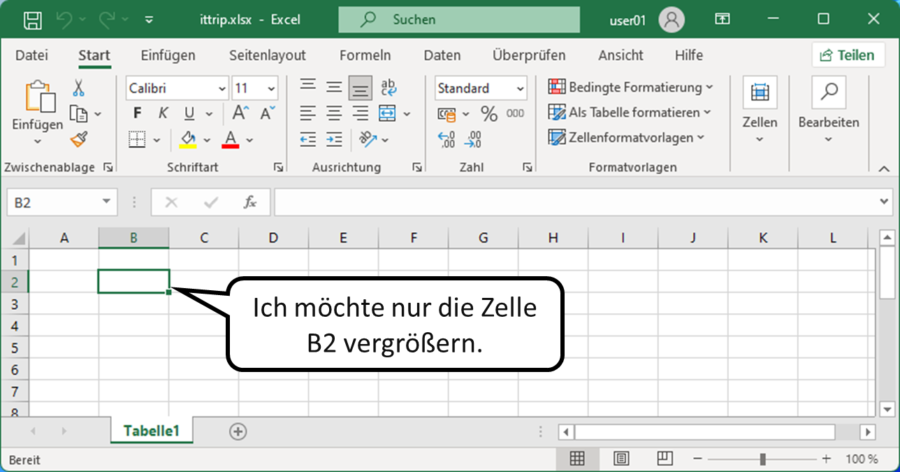
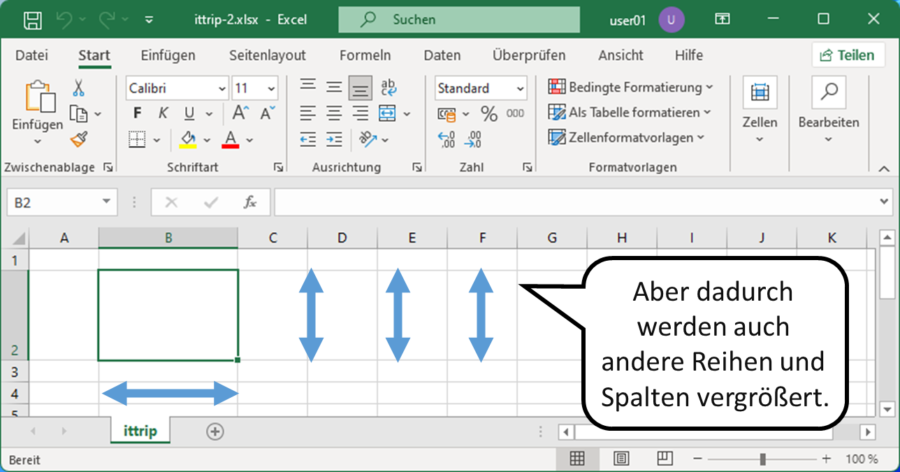
Als Nächstes erklären wir zwei Methoden, um die Größe von nur einigen Zellen in Excel zu ändern. Diese Methoden überwinden die Einschränkungen von Standardgrößenänderungsoperationen und bieten effektive Techniken, um nur die Größe bestimmter Zellen zu ändern.
Methode 1: Zellen zusammenführen, um eine Scheinzelle zu erstellen
Die erste Methode besteht darin, mehrere Zellen zusammenzuführen, um einige Zellen größer erscheinen zu lassen. Diese Methode ändert nicht tatsächlich die Größe der Zellen, sondern führt mehrere Zellen zusammen, um sie als eine große Zelle anzuzeigen, was den Effekt einer geänderten Größe erzeugt.
- Wählen Sie den Bereich der Zellen aus, den Sie zusammenführen möchten.
- Wählen Sie die Registerkarte [Start].
- Wählen Sie [Zellen verbinden und zentrieren].
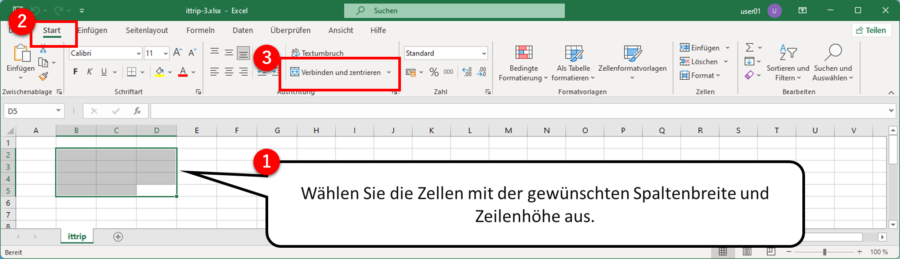
Als Ergebnis erscheinen einige Zellen in unterschiedlichen Größen, wie in der folgenden Abbildung gezeigt.
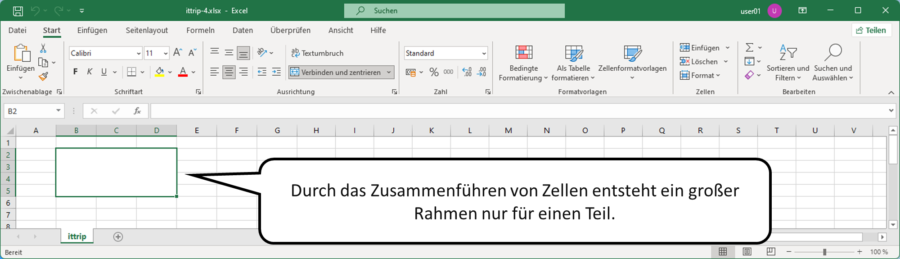
Methode 2: Textfelder verwenden, um Scheinzellen zu erstellen
Die zweite Methode verwendet Textfelder, um bestimmte Zellen größer als andere erscheinen zu lassen. Dieser Ansatz ändert nicht direkt die Größe der Zellen, sondern beinhaltet das Erstellen und Platzieren von Textfeldern über Zellen, um deren scheinbare Größe anzupassen.
- Wählen Sie die Registerkarte [Einfügen].
- Wählen Sie [Textfeld].
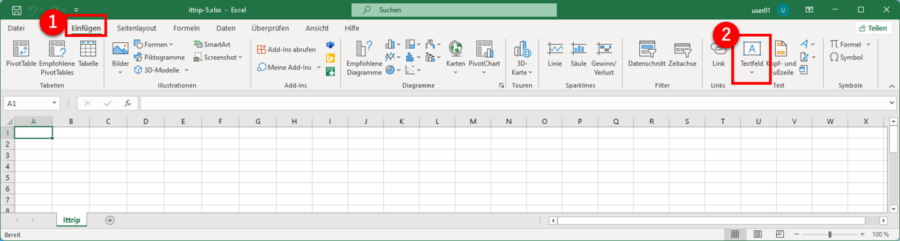
Durch das Anpassen der Größe des Textfeldes und das Überlagern auf die Zelle erscheinen einige Zellen in unterschiedlichen Größen, wie in der folgenden Abbildung gezeigt.
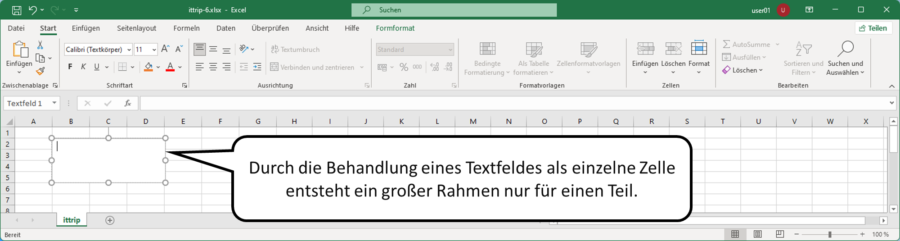
Zusammenfassung
Dieser Artikel stellte Methoden vor, um die Größe bestimmter Zellen in Excel zu ändern. Normalerweise in Excel führt die Änderung der Zellengröße dazu, dass sich auch andere Zellen in derselben Zeile oder Spalte ändern. Wir haben zwei Techniken vorgestellt, um dies zu vermeiden: Die erste besteht darin, Zellen zusammenzuführen, um die scheinbare Größe zu ändern, und die zweite, Textfelder über Zellen zu legen. Beide Methoden sind effektiv, um bestimmte Zellen hervorzuheben oder spezifischen Designanforderungen gerecht zu werden.

